串口服务器如何使用?
设备连线:
首先将串口服务器的串口和设备串口连接,串口服务器的 RJ45接口和路由器(或者直接连接PC)连接,然后对串口服务器上电。
配置串口参数:
串口服务器可以通过Web网页进行参数修改。通过 Web网页修改参数时需要串口服务器必须和计算机处于同一个子网中。串口参数包括:波特率、数据位、停止位、校验位。
配置网络参数:
串口服务器必须具有一个 IP,可以配置为静态或者通过 DHCP服务器获得。配置串口联网服务器的工作模式:包括 TCP SERVER模式(是指计算机主动寻找串口联网服务器)、 TCP CLIENT模式(是指串口联网服务器主动找计算机)、 UDP模式。配置网络参数的目的 是让计算机能够顺利地和联网服务器建立连接。
启用虚拟串口:
由于一般用户的 PC端软件还是打开串口和设备通信的,此时由于改用了网络所以必须在计算机上虚拟一个串口,虚拟串口负责与串口服务器建立连接,并将数据转发给打开虚拟串口的用户程序。运行用户设备通信程序,并打开虚拟串口。之后用户应用程序即可和设备通信。
飞畅科技,专业做工业交换机的厂家,欢迎前来了解、交流。
在使用串口服务器的过程中,一般按照操作手册进行操作基本上可以解决问题,但是,在实际操作中还是会出现一些异常情况,现将异常情况罗列如下,供参考。
一使用转换器设置程序,不能找到设备。
1由于转换器设置程序是利用UDP协议进行设置的,一般有可能是防病毒软件带的防火墙将UDP的请求阻挡住,导致不能找到设备。
2有些时候客户将瑞星,诺顿等防病毒软件都已经关闭,但是还是不能找到设备,在这个情况下,有可能是WINDOWS XP自带的防火墙阻挡了UDP请求,如果要将防火墙关闭,请按照以下步骤操作:右键点击"网上邻居",选择"属性",右键点击"本地连接",选择"属性",再选择"高级"选项,点击"设置",进入到相关页面,关闭防火墙。
3将所有的防火墙都关闭,如果还是不能找到设备的话,就必须找网络管理员,因为在该情况下,有可能是串口服务器设置的IP地址与局域网内的电脑IP地址冲突,也有可能导致设备不能找到。也有可能是由于网络管理员对局域网进行管理,不容许没有注册的IP地址,MAC地址在局域网内运行,可以要求网络管理员开放。
二对转换器进行设备完成之后,发现不能建立TCP连接。
1有可能防火墙将TCP连接挡住,不让其建立连接,解决方法可以参考上面的一些方法进行解决。
2可能IP地址设置有误,如果转换器作为客户端的时候,服务器的IP地址为电脑的IP地址或者与转换器通信的网络设备如果转换器作为服务器端的时候,在使用虚拟串口的"连接管理系统"的时候,在设置向导中有一个"转换器作为服务器端"的设置,将转换器的IP地址,端口号填入。
3如果使用虚拟串口的时候,一定在"转换器设置程序"的"串口参数设置"中"使用虚拟串口"选择上,如果没有选上这个选项的话,连接管理系统不能建立TCP连接但是如果没有使用虚拟串口的话,如果直接基于WINSOCKET的程序的话,这个选项必须要去除,否则数据会出现乱码。
三建立了TCP连接,但是不能通信
这种情况一般都是体现在使用虚拟串口情况下,多见于485转TCP/IP的情况,在平常的情况下,485总线的通信协议是通过轮询来实现点到多点的通信,如果主机向从机点名如果在某个规定的时间内没有响应的话,则主机视为从机不存在,因为我们默认的参数是有一定的延时,所以将延时修改就可以解决这个问题即在串口服务器的"转换器设置程序"的"串口参数设置"中将网络最小发送时间和网络最大发送字节全部设置为0,0就基本可以解决这个问题。
安装并打开适合你的电脑系统的Nport Administrator软件。软件在光盘里。
将串口服务器5130通电并用网线与你的电脑相连。磨沙串口服务器默认IP地址为192168127254,打开后WEB页面如下图。可以从此处进行配置。在此我们不详细展开。我们主要讲如何使用Nport软件进行配置。
点击软件左侧栏Configuration处,然后点击Search,可以搜索到对应的MOXA串口设备(在网络中可以搜索到和主机IP不同网段的NPORT设备)。此处可以显示设备的型号,MAC地址,IP地址,以及设备的名称等信息。
双击搜索到的设备,或者点击右键—Configuer回弹出如下图所示选项卡。
注意:此选项卡中若要改动设备配置时要将其Modify打钩,否则不能配置。
此处默认选项卡是Basic,在此可以配置设备名称和时间(默认读取主机时钟一般不用配置)
Network选项卡中可以配置串口服务器的IP地址相关信息,将其配置成与主机相同网段即可。
serial选项卡中显示串口服务器各端口的连通参数(图示是16端口的,5130只显示一个端口)。单击选中端口并点击SETING或者直接双击该端口会弹出Serial settings窗口。在此窗口中将波特率改为你需要的对应波特率即可,接口(interface按照你选择的连接方式进行配置,包括RS-422 RS-485(2w/4w))。其它的不做介绍。
操作模式配置中(即第四个选项卡)点击选项卡、双击端口。将Operating Mode处选择Real COM Mode (真串口)即可。其它模式此处不做介绍
以上配置完成后点击对话康下方OK键。串口设备处配置即可完成。
点击Nport软件左侧COM Mapping 在上方点击Add 就会出现如图所示的界面,OK之后,就会出现每个端口所对应的com口(此时com端口号是蓝色带+号),点击Apply(忘记保存是最经常犯错的地方),应用成功。虚拟出的串口在我的电脑—设备管理器中找不到com口,但是通过串口调试软件能够打开所示的串口。
保存后在COM Mapping中双击对应的串口在弹出对话框中各选项卡将主机端的波特率校验位等信息改成与串口服务器的一致并点击Apply保存。则最基本的串口服务器调试完成了。

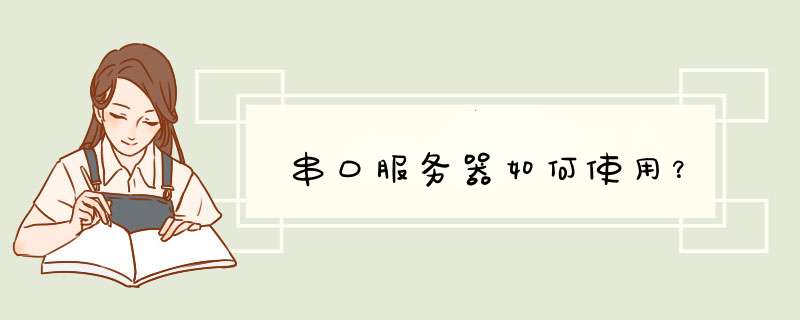





0条评论